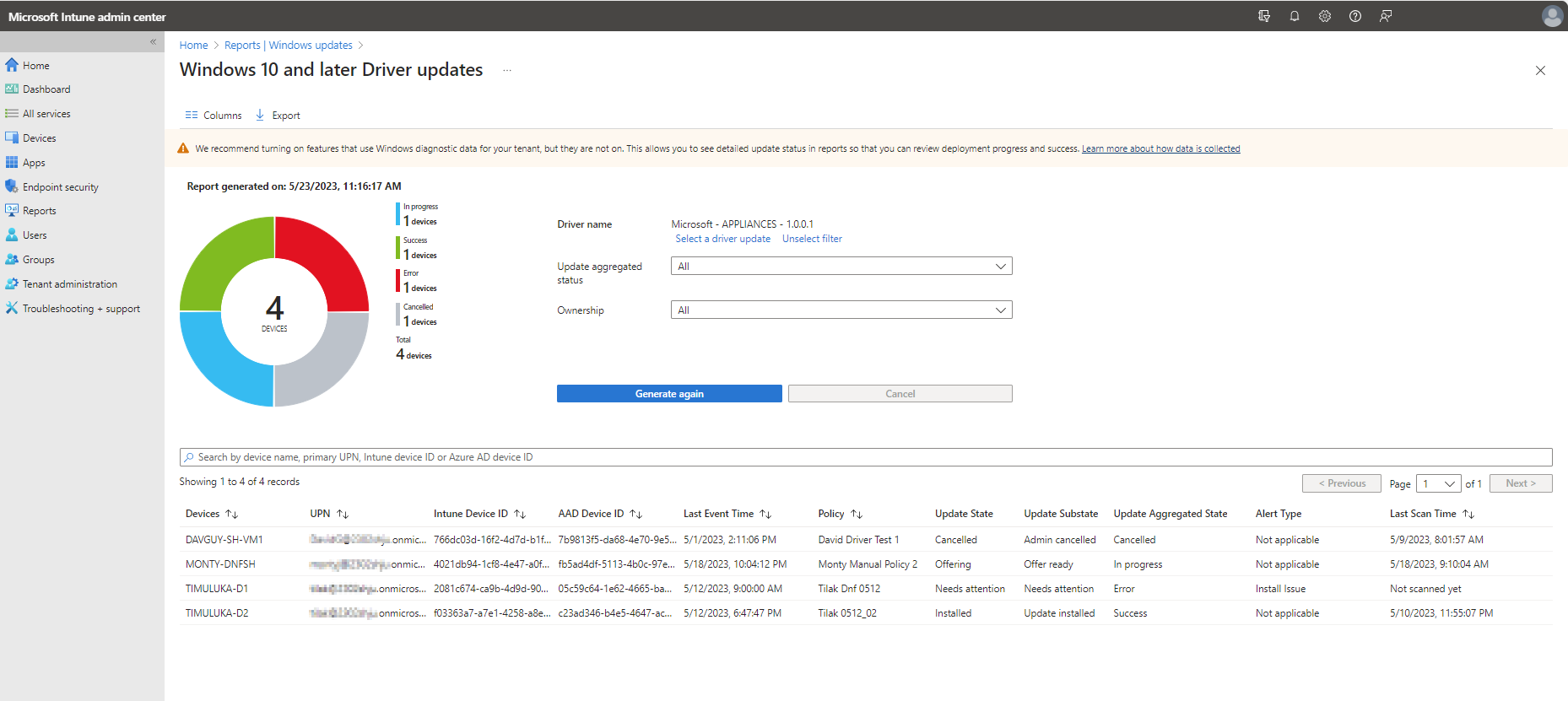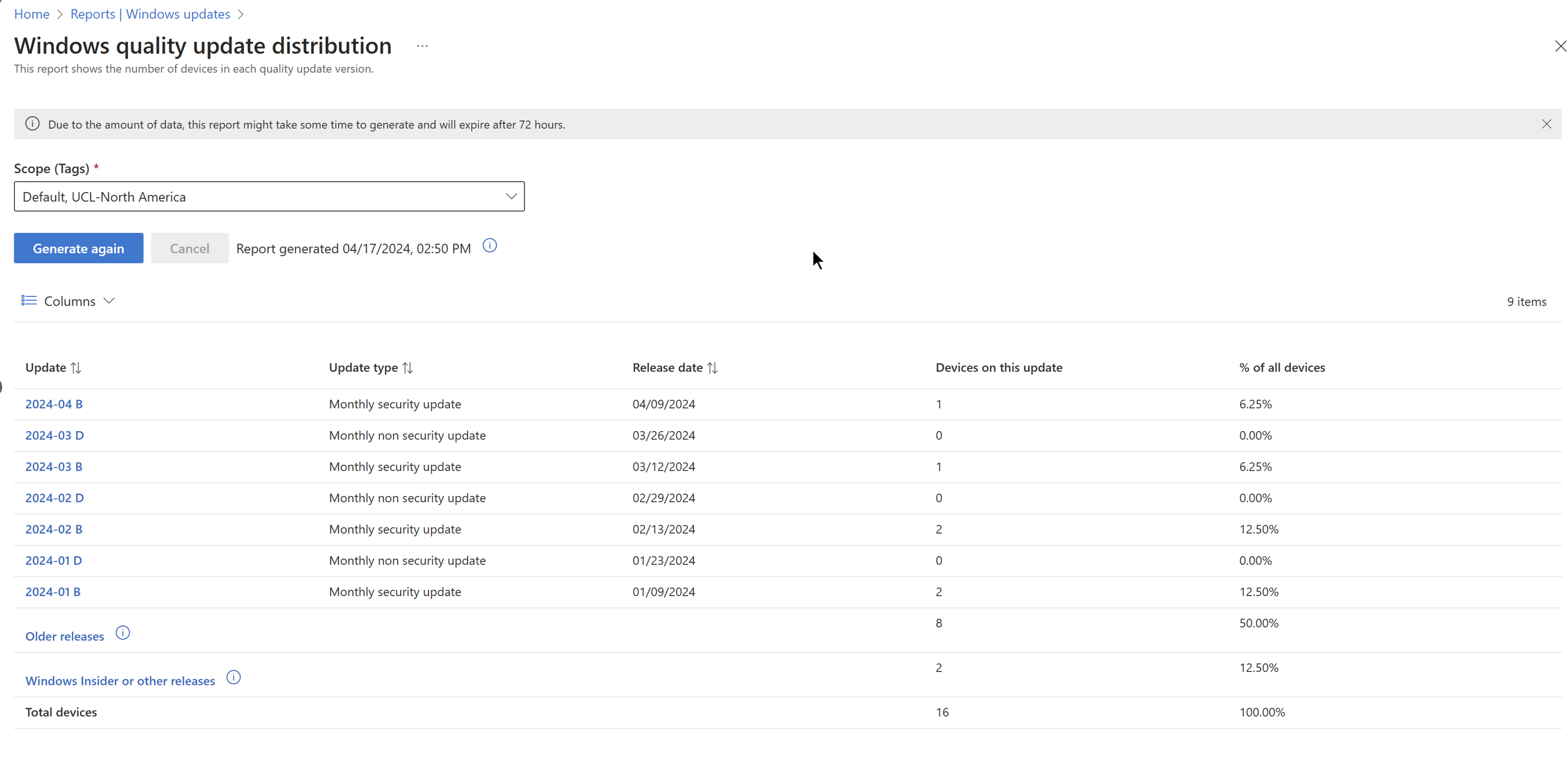služba Windows Update sestav pro Microsoft Intune
S Intune můžete nasadit aktualizace do zařízení Windows 10/11 pomocí zásad pro:
- Aktualizační kanály pro Windows 10 a novější
- Aktualizace funkcí pro Windows 10 a novější
- Aktualizace ovladačů Windows pro Windows 10 a novější
K dispozici jsou sestavy pro tyto typy zásad, které vám pomůžou monitorovat nasazení aktualizací a řešit jejich řešení. Pokud chcete podporovat vytváření sestav, musíte nakonfigurovat nastavení shromažďování dat.
Intune podporuje následující možnosti sestavy:
Sestavy v Intune:
- Windows 10 aktualizační kanály – použijte integrovanou sestavu, která je ve výchozím nastavení připravená při nasazování aktualizačních kanálů do zařízení.
- Windows 10 aktualizace funkcí – pomocí dvou předdefinovaných sestav, které společně získáte podrobný přehled o stavu aktualizací a problémech. Tyto sestavy vyžadují, abyste před zobrazením dat o aktualizacích funkcí nakonfigurovali shromažďování dat ze zařízení.
- Aktualizace ovladačů windows – pomocí integrovaných sestav můžete zjistit, které aktualizace ovladačů se vztahují na vaše zařízení a které z těchto aktualizací byly schváleny, nainstalovány nebo pozastaveny.
- Distribuce aktualizací Windows – pomocí tří integrovaných sestav můžete pochopit počet zařízení, která jsou na jednotlivých úrovních aktualizace kvality, a procento pokrytí každé aktualizace napříč zařízeními spravovanými službou Intune (včetně spoluspravovaných zařízení). Tři různé organizační sestavy postupně poskytují přehledy o zařízeních a jejich odpovídajících verzích Windows Update.
sestavy služba Windows Update for Business:
Pomocí sestav služba Windows Update for Business s Intune můžete monitorovat zavedení aktualizací Windows. sestavy služba Windows Update for Business jsou bezplatná služba založená na Azure Monitoru a Log Analytics.
Další informace najdete v tématu Monitorování Aktualizace Windows pomocí sestav služba Windows Update pro firmy v dokumentaci k Windows.
Konfigurace generování sestav dat klienta
Tato metoda konfigurace shromažďování dat pomocí diagnostických dat Windows v Intune se sdílí ve všech sestavách, včetně ovladačů, aktualizací funkcí a urychlení aktualizací.
Pokud chcete podporovat vytváření sestav, musíte nakonfigurovat následující nastavení shromažďování dat:
- Povolte shromažďování diagnostických dat Windows ze zařízení na úrovni Povinné nebo vyšší.
- Na úrovni tenanta nastavte Povolit funkce, které vyžadují diagnostická data Windows v konfiguraci procesoru na Zapnuto. Toto nastavení je možné nakonfigurovat v Centru pro správu Microsoft Intune v části Správa> klientaKonektory a tokeny>dat Windows.
Poznámka
Sestavy distribuce aktualizací systému Windows nevyžadují pro generování sestav klientských dat žádnou další konfiguraci.
Sestavy pro aktualizační kanály pro zásady Windows 10 a novější
Intune nabízí integrovaná zobrazení sestav pro zásady okruhu aktualizací Windows, které nasadíte. Tato zobrazení zobrazují podrobnosti o nasazení a stavu aktualizačního okruhu. Pokud chcete získat přístup k sestavám, v Centru pro správu Intune přejděte na Zařízení> okruhywindows>update pro Windows 10 a novější> a vyberte zásadu aktualizačního kanálu. Intune zobrazí podrobnosti pro vybrané zásady podobné následujícímu:
Tip
Podrobnosti o akcích zásad v horní části zobrazení zásad, jako je Odstranění, Pozastavení a Rozšíření, najdete v tématu Správa okruhů služba Windows Update v aktualizačních kanálech pro Windows 10 a novějších zásadách v Intune článku.
V zobrazení stránky zásady:
Stav ohlášení zařízení a uživatele: Výchozí zobrazení sestavy pro tuto zásadu. Toto výchozí zobrazení obsahuje pruhový graf vysoké úrovně, který zobrazuje počet zařízení, která hlásí čtyři hodnoty stavu pro tuto zásadu, a barevný pruh, který vizuálně představuje procento zařízení, která hlásí každý stav podle barvy. V tomto zobrazení se zobrazí následující čtyři výsledky stavu pro zásadu:
- Podařilo
- Error
- Konflikt
- Neuplatňuje se
Zobrazit sestavu: Toto tlačítko otevře podrobnější zobrazení sestavy stavu zařízení a uživatele se změnami. Podrobné zobrazení sestavy obsahuje graf a barevný pruh podobný tomu z předchozího zobrazení na vysoké úrovni, ale jeden z nich hlásí další stav Probíhá.
Toto zobrazení obsahuje také podrobnosti specifické pro zařízení, mezi které patří:
- Název zařízení
- Přihlášený uživatel
- Stav ohlášení se změnami
- Čas poslední úpravy sestavy
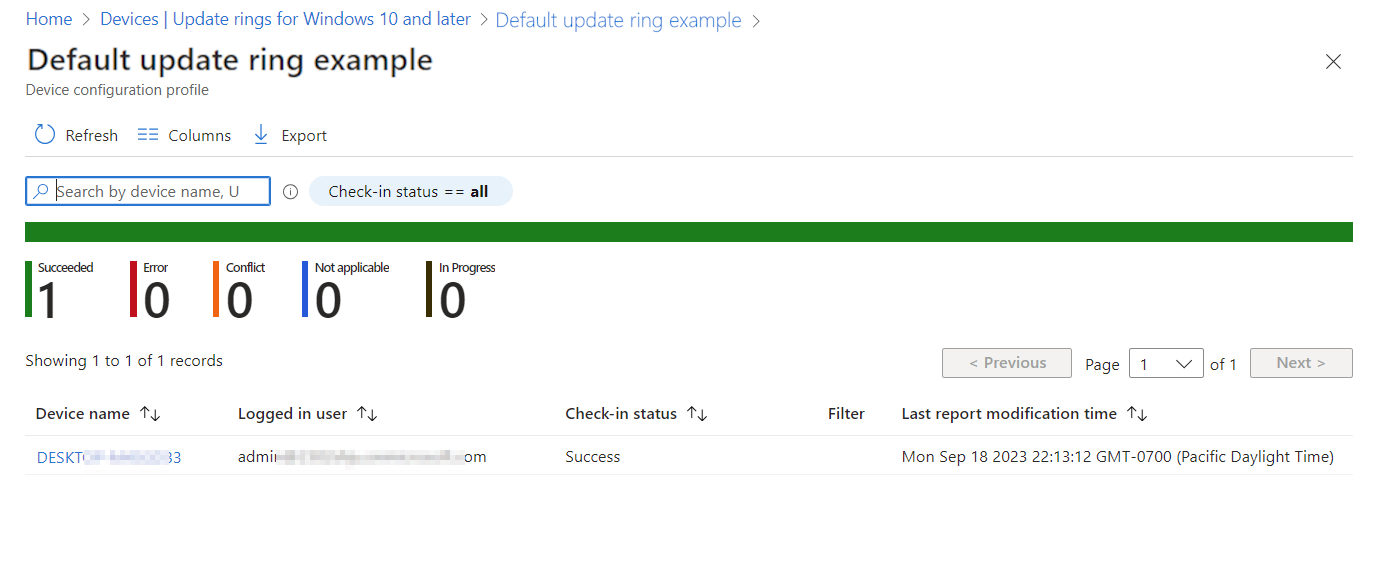
V tomto zobrazení sestavy můžete vybrat zařízení pro přechod k podrobnostem a zobrazit seznam nastavení v zásadách a stav vybraného zařízení pro každé z těchto nastavení. Další přechod k podrobnostem je k dispozici tak, že výběrem nastavení otevřete podrobnosti o nastavení. V podrobnostech nastavení se zobrazí název nastavení, stav zařízení (Stav) pro toto nastavení a seznam profilů, které spravují nastavení a které jsou přiřazené k zařízení. To je užitečné k identifikaci zdroje konfliktu nastavení.
Dvě další dlaždice sestav: Pokud chcete zobrazit další podrobnosti, můžete vybrat dlaždice pro následující sestavy:
Stav přiřazení zařízení – Tato sestava zobrazuje všechna zařízení, na která zásady cílí, včetně zařízení ve stavu čekání na přiřazení zásad.
Pro tuto sestavu můžete vybrat jeden nebo více podrobností o stavu, které vás zajímají, a pak výběrem možnosti Generovat sestavu aktualizovat zobrazení pouze o tyto informace. Na tomto následujícím obrázku jsme vygenerovali sestavu, která zobrazuje jenom zařízení, u kterých se úspěšně přiřadila tato zásada:
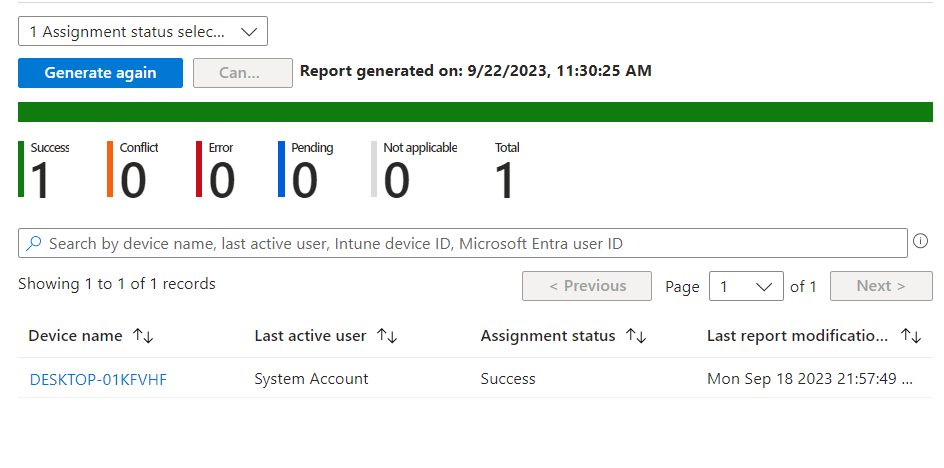
Tato sestava podporuje přechod k podrobnostem, aby se zobrazil seznam nastavení, s následným přechodem k podrobnostem, jak je vidět v zobrazení celé sestavy, které je k dispozici na tlačítku Zobrazit sestavu .
Stav nastavení – Zobrazí stav konfigurace jednotlivých nastavení pro tuto zásadu na všech zařízeních a uživatelích. Toto zobrazení nabízí jednoduché zobrazení jednotlivých nastavení v zásadách a počet přiřazených zařízení, u kterých došlo k úspěchu, chybě nebo konfliktu. Toto zobrazení sestavy nepodporuje procházení podrobností.
Sestavy pro zásady aktualizací Windows 10 a novějších funkcí
Intune nabízí integrované sestavy pro zobrazení podrobného stavu nasazení aktualizací Windows pro zařízení pomocí aktualizací funkcí pro Windows 10 a novější zásady. Pokud chcete pro tuto funkci používat sestavy, musíte nejprve nakonfigurovat požadavky a zásady, které podporují shromažďování dat ze zařízení.
Data v sestavách Intune pro zásady aktualizace funkcí pro Windows 10 a novější se používají jenom pro tyto sestavy a nezobrazují se v jiných Intune sestavách.
Windows 10 aktualizace funkcí (organizační) – Tato sestava poskytuje celkový přehled o dodržování předpisů pro zařízení podle zásad.
Sestava selhání aktualizací funkcí (provozní) – Tato sestava poskytuje podrobnosti o upozorněních – chybách, upozorněních, informacích a doporučeních – pro jednotlivé zásady, které vám pomůžou řešit potíže a optimalizovat vaše zařízení.
Než budete moct použít sestavy zásad aktualizací funkcí, musíte pro sestavu nakonfigurovat požadavky.
Požadavky
Shromažďování dat:
Než může zařízení odesílat data sestav, která se používají v sestavě Windows 10 aktualizací funkcí pro Intune, musíte nakonfigurovat shromažďování dat:
- Data založená na službách se shromažďují pro všechny verze aktualizací funkcí a nevyžadují konfiguraci shromažďování dat.
- Klientská data se shromažďují ze zařízení až po konfiguraci shromažďování dat.
Data založená na službách a klientech jsou popsaná v části Použití sestavy Windows 10 aktualizací funkcí (organizační) dále v tomto článku.
Zařízení:
Zařízení musí:
- Splnění požadavků na zásady aktualizace Windows 10 a novějších funkcí, jak je popsáno v tématu Aktualizace funkcí pro Windows 10 a novější zásady v Intune.
- Připojte se k Microsoft Entra nebo Microsoft Entra hybridní připojení, abyste podpořili odesílání dat pro generování sestav.
- Spusťte Windows 10 1903 nebo novější nebo Windows 11. I když zásady aktualizací Windows 10 a novějších funkcí podporují starší verze Windows, dřívější verze nepodporují vytváření sestav dat, která Intune používají pro sestavy aktualizací funkcí.
Informace o latenci sestav dat
Data pro tyto sestavy se generují v různých časech, což závisí na typu dat:
Data založená na službě z služba Windows Update – tato data obvykle dorazí za méně než hodinu poté, co ve službě dojde k události. Mezi události patří upozornění pro zařízení, které se nemůže zaregistrovat pomocí služba Windows Update (což je možné zobrazit v sestavě selhání aktualizace funkcí), až po aktualizace stavu o tom, kdy služba Windows Update začala klientům nabízet aktualizaci. Tato data jsou k dispozici bez konfigurace shromažďování dat.
Klientská data z Intune zařízení, která jsou nakonfigurovaná tak, aby odesílala data do Intune – Tato data se zpracovávají v dávkách a aktualizují se každých osm hodin, ale jsou dostupná až po konfiguraci shromažďování dat. Data obsahují informace, například když klient nemá dostatek místa na disku pro instalaci aktualizace. Tato data se také používají v sestavě Windows 10 aktualizace funkcí organizace k zobrazení různých kroků instalace, které zařízení prochází při instalaci aktualizací funkcí.
Použití sestavy Windows 10 aktualizací funkcí (organizační)
Sestava Windows 10 aktualizací funkcí poskytuje přehled dodržování předpisů pro zařízení, na která cílíte pomocí zásad aktualizací funkcí Windows.
Důležité
Aby tato sestava zobrazovala data, musíte nakonfigurovat shromažďování dat pro sestavy aktualizací funkcí Systému Windows.
Tato sestava poskytuje stav instalace aktualizace na základě stavu aktualizace ze zařízení a podrobností o aktualizacích specifických pro zařízení. Data v této sestavě jsou včasná, volují název a stav zařízení a další podrobnosti související s aktualizacemi. Tato sestava také podporuje filtrování, vyhledávání, stránkování a řazení.
Použití sestavy:
Přihlaste se do Centra pro správu Microsoft Intune.
Zobrazení souhrnné sestavy ve všech zásadách aktualizace funkcí a Windows 10 a novějších funkcí:
- V Centru pro správu přejděte na Sestavy>aktualizací Windows. Ve výchozím zobrazení se zobrazí karta Souhrn :
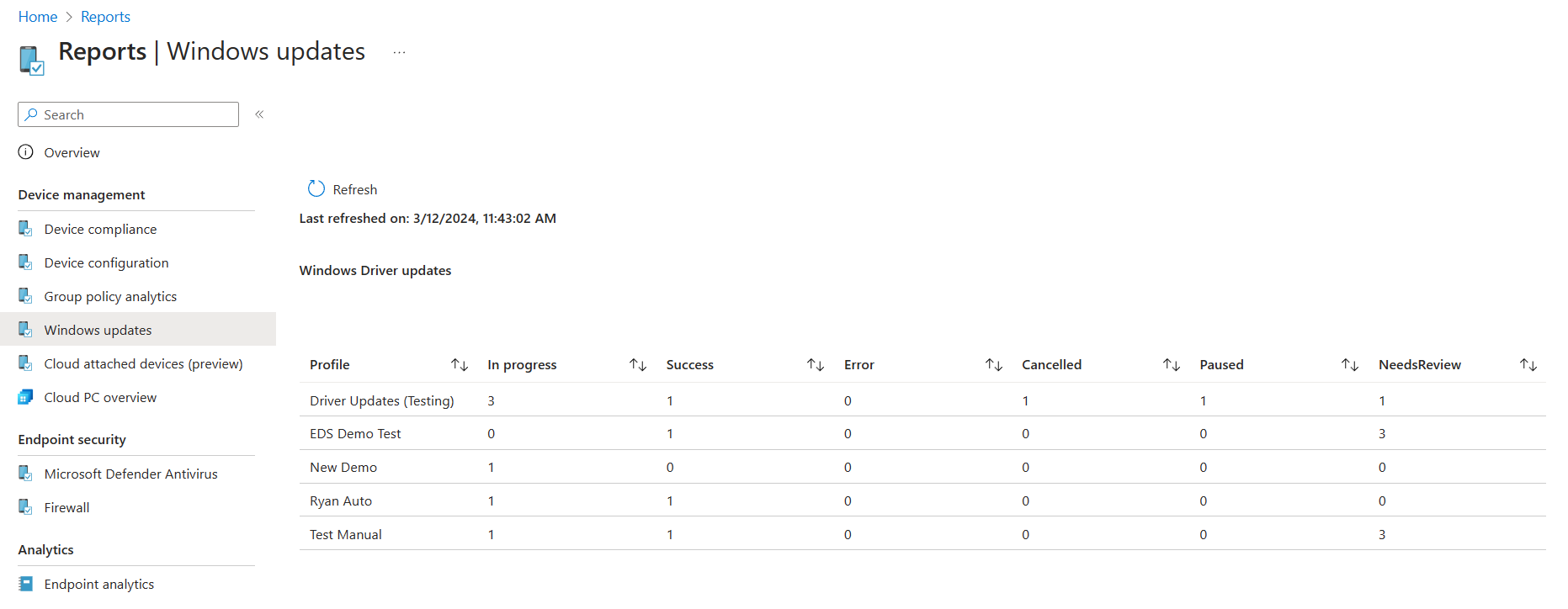
- V Centru pro správu přejděte na Sestavy>aktualizací Windows. Ve výchozím zobrazení se zobrazí karta Souhrn :
Otevření sestavy Windows 10 aktualizací funkcí a zobrazení podrobností o zařízení pro konkrétní profil aktualizací funkcí:
V Centru pro správu přejděte na Sestavy>aktualizace> windows vyberte kartu >Sestavy a vyberte Sestava aktualizace funkcí systému Windows.
Vyberte Vybrat profil aktualizace funkcí, vyberte profil a pak Vygenerovat sestavu.
Pokud chcete sestavu upřesnit, vyberte Aktualizovat stav a Vlastnictví .
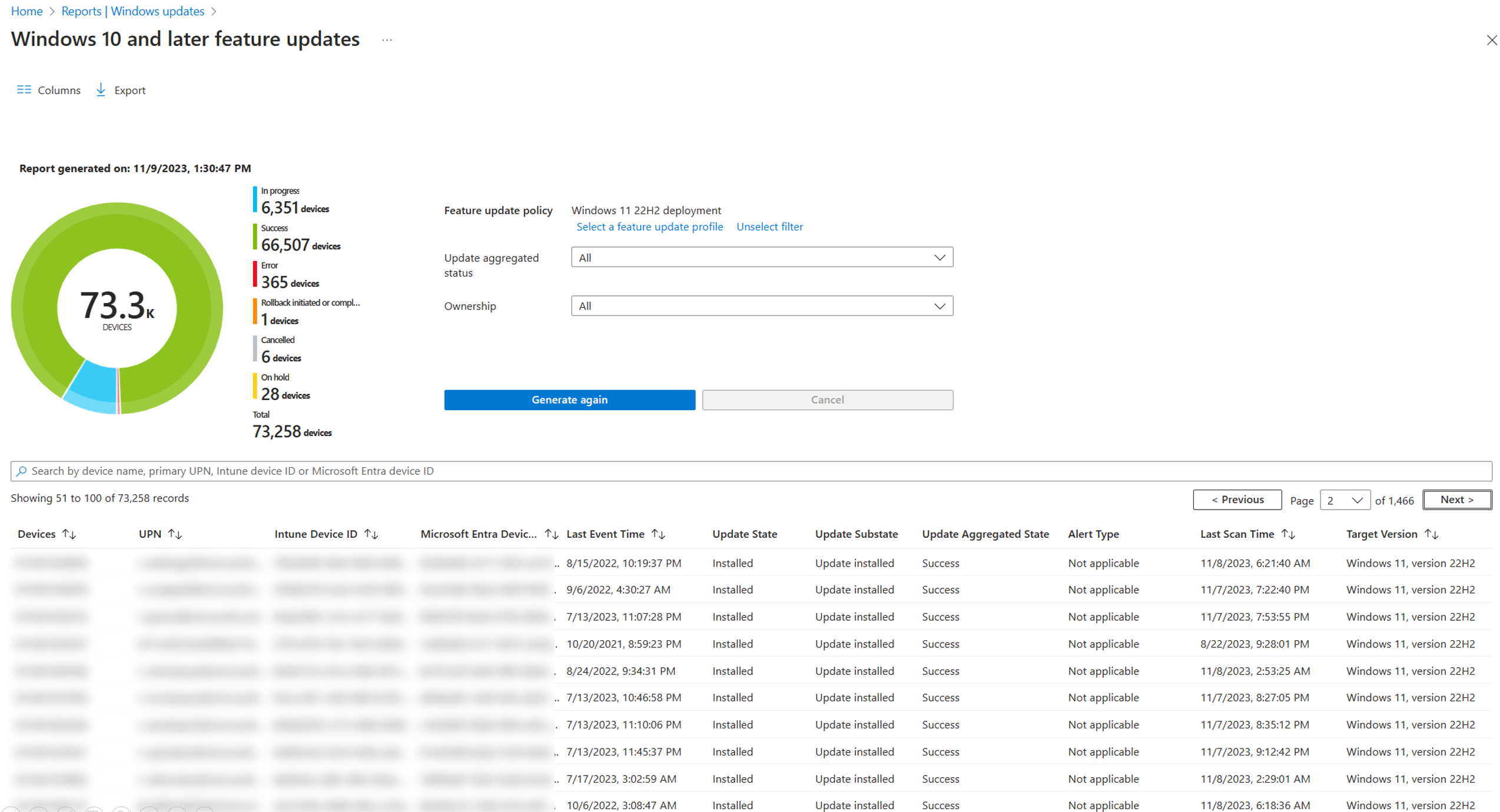
Následující seznam identifikuje sloupce, které jsou k dispozici v zobrazení:
- Devices – název zařízení.
- UPN – Intune identifikátor uživatele (e-mail).
- Intune ID zařízení – identifikátor zařízení Intune.
- Microsoft Entra ID zařízení – identifikátor Microsoft Entra pro zařízení.
- Čas poslední události – čas, kdy se naposledy provedla nová data nebo se pro zařízení a aktualizace něco stalo.
- Update State – stav aktualizace zařízení. Počáteční stavová data pocházejí ze strany služby, což je stav aktualizace v systému před zahájením instalace do zařízení. Pokud jsou k dispozici data na straně klienta, zobrazí se data na straně klienta, která nahradí data na straně serveru.
- Update Substate – podrobná verze stavu aktualizace na nízké úrovni.
- Agregovaný stav aktualizace – souhrnný souhrn stavu aktualizace, například Probíhá nebo Chyba.
- Typ výstrahy – Pokud je to možné, typ výstrahy zobrazí nejnovější zprávu výstrahy.
- Podrobnosti upozornění – tento sloupec se nepoužívá.
- Čas poslední kontroly – čas posledního spuštění kontroly služba Windows Update na tomto zařízení.
- Cílová verze – tento sloupec je užitečný v sestavách zásad, protože zobrazuje popisný název aktualizace, na které cílí zařízení. Toto pole může být zvlášť užitečné, když je zaškrtnuté políčko [win10 sxs], které určuje, kdy a která zařízení byla určena jako nezpůsobilá k aktualizaci a která jsou nyní cílem aktualizace Win10.
Následující informace platí pro Update State a Update Substate:
Data na straně služby:
- Čeká na vyřízení:
- Ověření – aktualizaci nejde zařízení nabídnout kvůli problému s ověřením zařízení a služba Windows Update.
- Naplánované – aktualizace není připravená k nabízení zařízení, ale je připravená k nabízení.
- Při blokování:
- Správa pozastaveno – Aktualizace je pozastavená, protože nasazení je pozastaveno explicitní akcí správce.
- ServicePaused – aktualizace je blokovaná kvůli automatické akci ze strany služba Windows Update.
- Zrušeno:
- Správa Zrušeno – Nabídka aktualizace byla zrušena explicitní akcí správce.
- Služba zrušena – aktualizace byla zrušena služba Windows Update z jednoho z následujících důvodů:
- U vybraného obsahu bylo dosaženo konce služby a služba Windows Update ho už nenabízí. Zařízení mohlo být například přidáno do nasazení po vypršení dostupnosti obsahu nebo obsah dosáhl data ukončení poskytování služeb před tím, než se mohl na zařízení nainstalovat.
- Obsah nasazení byl nahrazen pro zařízení. K tomu může dojít v případě, že je zařízení cílem jiného nasazení, které nasazuje novější obsah. Jedno nasazení například cílí na Windows 10 zařízení pro instalaci verze 2004 a druhé nasazení cílí na stejné zařízení s verzí 21H1. V tomto případě se verze 2004 nahradí nasazením 21H1 a služba Windows Update zruší nasazení 2004 do zařízení.
- Odebráno z nasazení – Nabídka aktualizace byla zrušena, protože byla odebrána z nasazení explicitní akcí správce.
- Nabídka:
- OfferReady – aktualizaci momentálně nabízí zařízení služba Windows Update.
- Čeká na vyřízení:
Data na straně klienta:
- Při blokování:
- Odložené – zásady služba Windows Update for Business (WUfB) způsobují, že zařízení odloží nabízenou aktualizaci.
- Nabídka:
- Přijatá nabídka – zařízení bylo zkontrolováno ve službě služba Windows Update (WU) a identifikuje, že aktualizace je použitelná, ale nezačala ji stahovat.
- Instalace:
- Download Start – proces stahování byl zahájen.
- Stahování dokončeno – proces stahování byl dokončen.
- Start instalace – Spustil se proces instalace před restartováním.
- Instalace dokončena – Proces instalace před restartováním byl dokončen. Pokud aktualizace nevyžaduje restartování, proces aktualizace zde končí.
- Vyžaduje se restartování – k dokončení aktualizace se vyžaduje restartování.
- Restartování bylo zahájeno – Zařízení bylo restartováno.
- Restartování dokončeno – Zařízení se vrátilo z restartování.
- Nainstalováno:
- Aktualizace nainstalována – aktualizace se úspěšně nainstalovala.
- Odinstalace:
- Uninstall – zařízení aktualizaci aktivně odinstaluje.
- Vrácení zpět – bylo zahájeno vrácení zpět k předchozí aktualizaci kvůli vážnému problému během instalace.
- Aktualizace byla odinstalována – Aktualizace se úspěšně odinstalovala.
- Vrácení zpět dokončeno – vrácení zpět bylo dokončeno.
- Zrušeno:
- Uživatel zrušeno – uživatel zrušil aktualizaci.
- Zařízení zrušeno – zařízení zrušilo aktualizaci pro uživatele. Tato akce je obvykle způsobená tím, že aktualizace už neplatí.
- Při blokování:
Jiné:
- Vyžaduje pozornost: Zařízení má nějaký problém a vyžaduje pozornost.
Použití sestavy selhání aktualizace funkcí (provozní)
Provozní sestava selhání aktualizací funkcí poskytuje podrobnosti o zařízeních, na která cílíte pomocí zásad aktualizací Windows 10 a novějších funkcí a která se pokusila nainstalovat aktualizaci. Zařízení v této sestavě můžou mít výstrahu, která zařízení brání v dokončení instalace aktualizace.
Důležité
Aby tato sestava zobrazovala data, musíte nakonfigurovat shromažďování dat pro sestavy aktualizací funkcí Systému Windows.
Tato sestava poskytuje přehledy pro aktualizaci stavu instalace, včetně počtu zařízení s chybami. Podporuje také procházení podrobností, které vám pomůžou při řešení potíží s instalací. Tato sestava podporuje filtrování, vyhledávání, stránkování a řazení.
Použití sestavy:
Přihlaste se do Centra pro správu Microsoft Intune.
Vyberte Sledování zařízení> a pak v části Aktualizace softwaru vyberte Selhání aktualizace funkcí.
V počátečním zobrazení se zobrazí souhrn počtu zařízení s upozorněními pro každý z vašich profilů s verzí Windows, na kterou profil cílí:
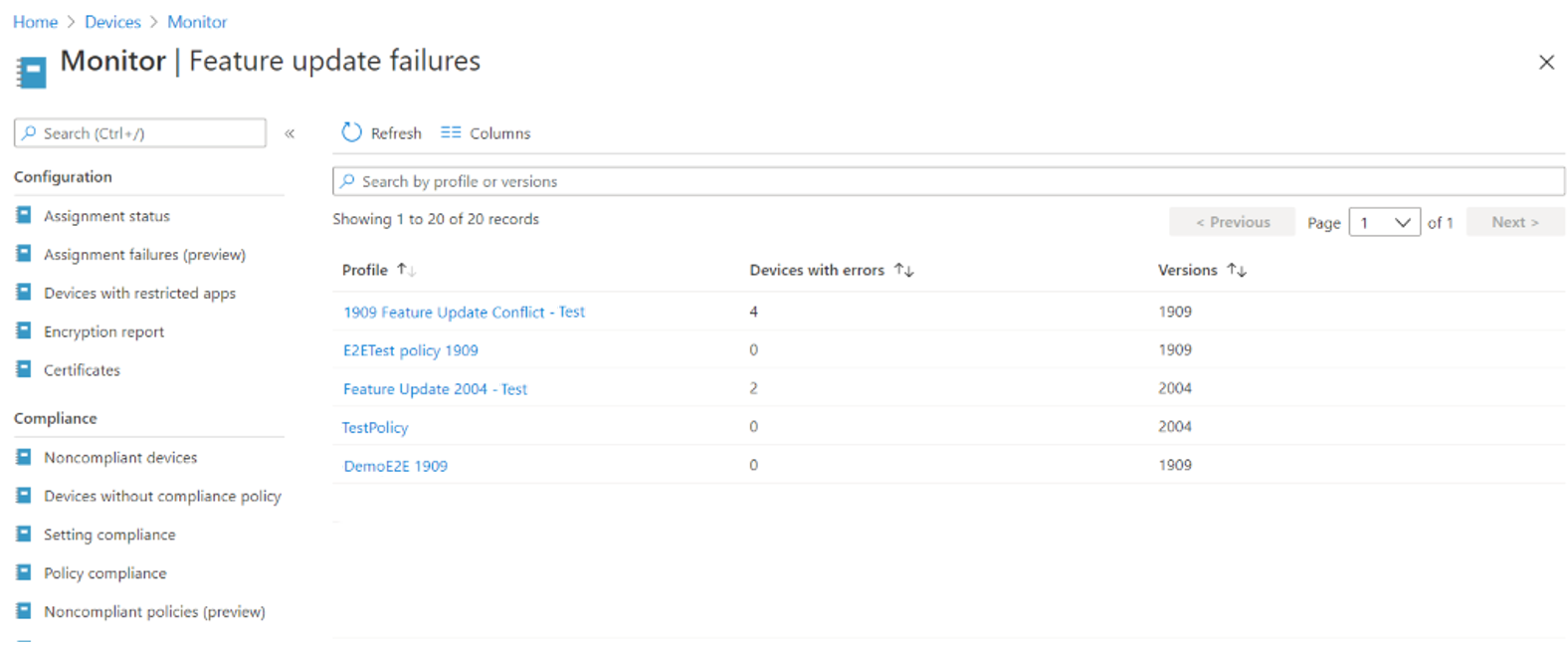
Když vyberete profil, otevře se vyhrazené zobrazení, které obsahuje všechny aktivní výstrahy pro daný profil.
Při prohlížení aktivních upozornění pro profil:
Výběrem zprávy upozornění otevřete podokno, ve které se zobrazí další podrobnosti o dané výstraze:
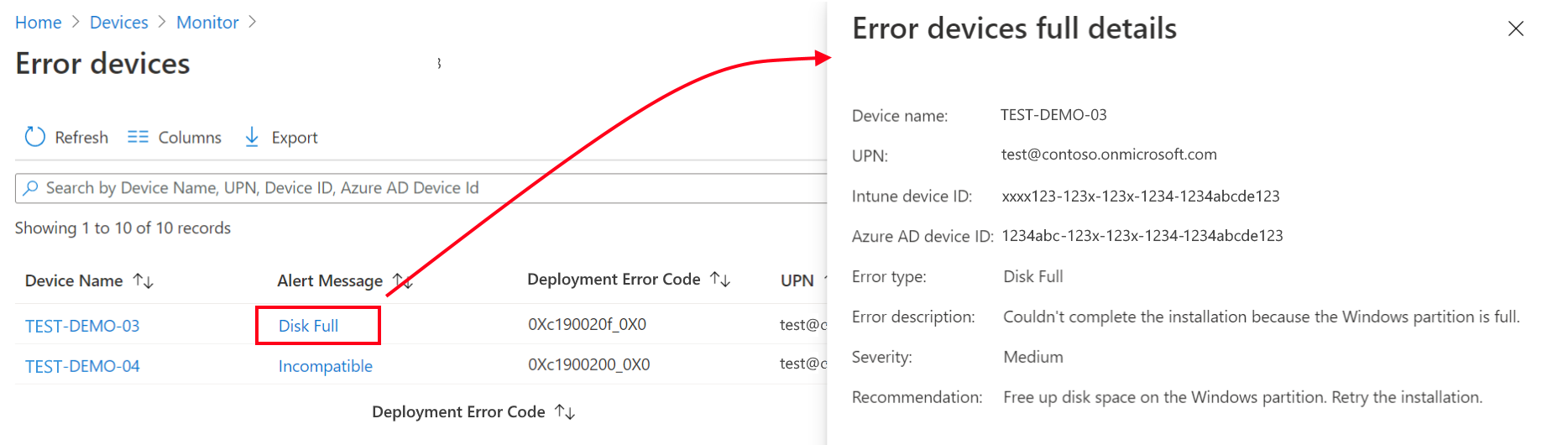
Výběrem názvu zařízení otevřete stránku Zařízení:
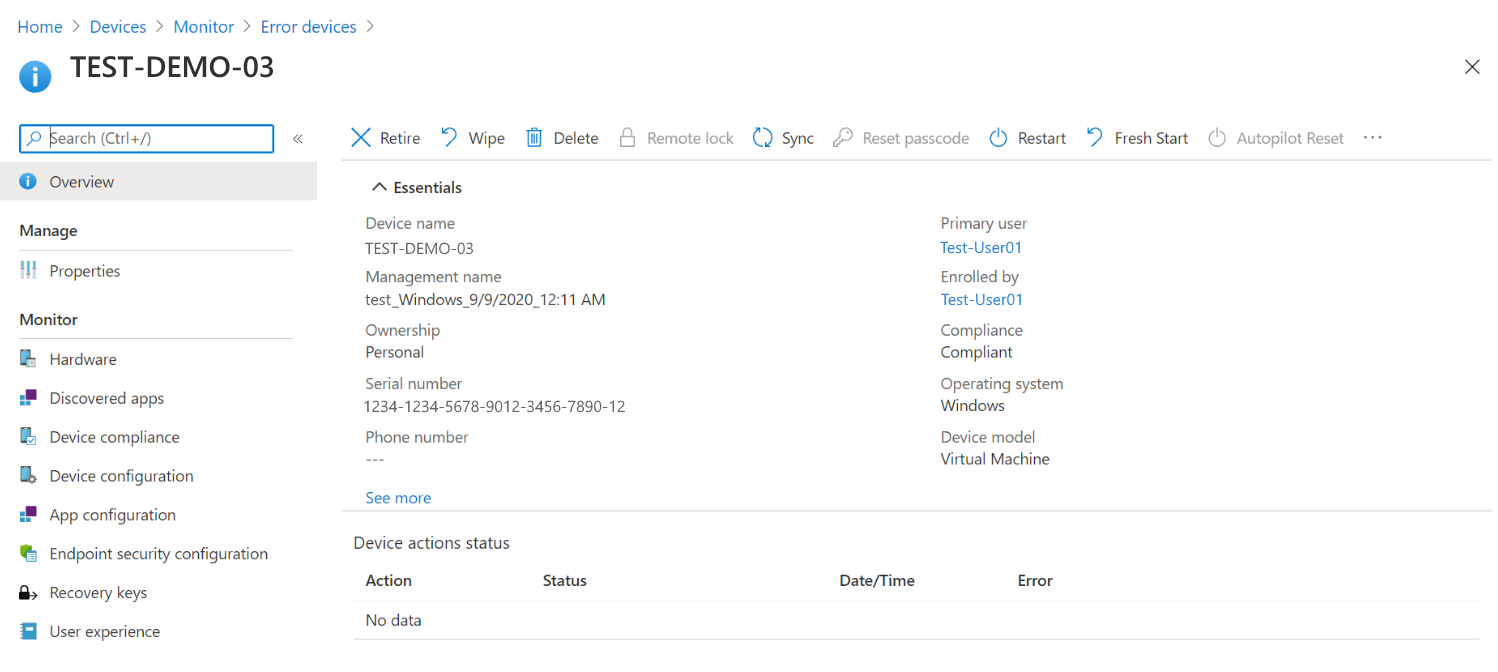
V následujícím seznamu jsou uvedené výstrahy a navrhované nápravné akce:
| Zpráva s upozorněním | Popis | Doporučení |
|---|---|---|
| CancelledByUser | Uživatel zrušil aktualizaci. | Zkuste instalaci zopakovat. |
| Poškozenémedia | Soubor aktualizace nebo pevný disk jsou poškozeny. | Na zařízení s oprávněními správce spusťte Chkdsk /F a zkuste aktualizaci zopakovat. |
| DeploymentConflict | Zařízení je ve více než jednom nasazení stejného typu aktualizace. Platné je pouze první přiřazené nasazení. | Odeberte zařízení ze všech nasazení, která by se neměla použít. |
| DeviceRegistrationInvalidAzureADDeviceId | Zařízení se nemůže zaregistrovat nebo správně ověřit v služba Windows Update kvůli neplatnému id zařízení Microsoft Entra. | Zkontrolujte, že je zařízení připojené k tenantovi Microsoft Entra, který žádost vytváří. |
| DeviceRegistrationInvalidGlobalDeviceId | Zařízení se nemůže zaregistrovat nebo správně ověřit v služba Windows Update kvůli neplatnému globálnímu ID zařízení. | Služba Microsoft Account Sign-In Assistant (MSA) může být zakázaná, což brání přiřazení globálního ID zařízení. Zkontrolujte, jestli je služba MSA na zařízení spuštěná nebo zda je možné ji spustit. |
| DeviceRegistrationIssue | Zařízení se nemůže zaregistrovat nebo správně ověřit pomocí služba Windows Update. | Zkontrolujte správnost informací o registraci zařízení a zařízení se může připojit. |
| DeviceRegistrationNoTrustType | Zařízení se nemůže zaregistrovat nebo správně ověřit pomocí služba Windows Update, protože nemůže navázat vztah důvěryhodnosti. | Zkontrolujte, že je zařízení připojené k Microsoft Entra ID pomocí vašeho účtu. Pokud problém přetrvává, možná bude potřeba nejprve zrušit registraci zařízení v Intune. |
| DiskFull | Instalace se nepovedlo dokončit, protože oddíl Windows je plný. | Uvolněte místo na disku v oddílu systému Windows. Zkuste instalaci zopakovat. |
| StáhnoutCancelled | služba Windows Update se aktualizaci nepodařilo stáhnout, protože server aktualizace zastavil připojení. | Ujistěte se, že vaše síť funguje, a zkuste stažení zopakovat. Pokud stále selže, zkontrolujte server WSUS nebo se obraťte na podporu. |
| DownloadConnectionIssue | služba Windows Update se nemohl připojit k aktualizačnímu serveru a aktualizaci se nepodařilo stáhnout. | Ujistěte se, že vaše síť funguje, a zkuste stažení zopakovat. Pokud stále selže, obraťte se na podporu. |
| DownloadCredentialsIssue | služba Windows Update soubor nemohl stáhnout, protože služba BITS (Background Intelligent Transfer Service) se nemohla připojit k internetu. Proxy server nebo brána firewall ve vaší síti mohou vyžadovat přihlašovací údaje. | Zkuste stáhnout znovu. Pokud znovu selže, zkontrolujte konfiguraci sítě a ujistěte se, že tento počítač má přístup k internetu. Pokud potřebujete pomoc, kontaktujte podporu. |
| StáhnoutIssue | Při stahování aktualizace došlo k problému. | Zkuste instalaci zopakovat. |
| DownloadIssueServiceDisabled | Došlo k problému se službou BITS (Background Intelligent Transfer Service). Služba BITS nebo služba, na které závisí, může být zakázaná. | V nástroji pro správu služeb se ujistěte, že je povolená služba inteligentního přenosu na pozadí. Pokud služba není spuštěná, zkuste ji spustit ručně. Pokud se nespustí, zkontrolujte chyby v protokolu událostí. |
| Časový limit stahování | Došlo k vypršení časového limitu, když se systém Windows pokusil kontaktovat službu aktualizace nebo server obsahující datovou část aktualizace. | Zkuste stáhnout znovu. Pokud se to nepodaří, ujistěte se, že služba aktualizace a servery datových částí běží normálně a že nedochází k problémům s připojením k síti. |
| EndOfService | Zařízení je ve verzi Windows, u které uplynulo datum ukončení poskytování služeb. | Aktualizujte zařízení na aktuálně podporovanou verzi. |
| EndOfServiceApproaching | Zařízení je ve verzi Windows, která se blíží datu ukončení poskytování služeb. | Aktualizujte zařízení na verzi, která má delší zbývající časovou osu údržby. |
| FailureResponseThreshold | Nastavení prahové hodnoty odpovědi na selhání bylo splněno pro nasazení, do kterého zařízení patří. | Zvažte pozastavení nasazení a posouzení problémů. |
| FailureResponseThresholdPause | Nasazení, ke kterému zařízení patří, se pozastavilo kvůli splnění prahové hodnoty odpovědi na selhání. | Zkontrolujte zařízení, u kterého došlo k problémům. |
| FileNotFound | Stažené aktualizační soubory se nedají najít. Nástroj Vyčištění disku nebo nástroj pro čištění softwaru od jiných společností než Microsoft mohly během čištění odebrat soubory. | Stáhněte aktualizaci znovu a zkuste instalaci zopakovat. |
| Nekompatibilní | Systém nesplňuje minimální požadavky na instalaci aktualizace. | Zkontrolujte ScanResult.xml souboru Block Type=Hard. |
| NekompatibilníArchitecture | Tato aktualizace je určená pro jinou architekturu procesoru. | Ujistěte se, že architektura cílového operačního systému odpovídá architektuře hostitelského operačního systému. |
| IncompatibleServicingChannel | Zařízení je v servisním kanálu, který není kompatibilní s nasazením, do kterého zařízení patří. | Nakonfigurujte servisní kanál zařízení na maloobchodní (obecně dostupný) aktualizační kanál. |
| InstallAccessDenied | Instalační program nemá oprávnění k přístupu k souboru nebo k jeho nahrazení. Instalační program se možná pokusil nahradit soubor, který právě kontroluje antivirový, antimalwarový nebo záložní program. | Zkuste instalaci zopakovat. |
| InstallCancelled | Instalace byla zrušena. | Zkuste instalaci zopakovat. |
| InstallFileLocked | Instalační program nemohl získat přístup k souboru, který se už používá. Instalační program se možná pokusil nahradit soubor, který právě kontroluje antivirový, antimalwarový nebo záložní program. | Zkontrolujte soubory v adresáři %SystemDrive%$Windows.~bt . Zkuste instalaci zopakovat. |
| InstallIssue | Při instalaci aktualizace došlo k problému. | Na zařízení s oprávněními správce spusťte příkaz dism /online /cleanup-image /restorehealth a pak zkuste aktualizaci zopakovat. Pokud příkazy selžou, může se vyžadovat přeinstalace Windows. |
| InstallIssueRedirection | Známá složka, která nepodporuje přesměrování na jinou jednotku, mohla být přesměrována na jinou jednotku. | Pokud k této chybě dojde více než jednou, nahlaste tento problém společnosti Microsoft. |
| InstallMissingInfo | služba Windows Update nemá informace potřebné k dokončení instalace aktualizace. | Tu, kterou se pokoušíte nainstalovat, možná nahradila jiná aktualizace. Zkontrolujte aktualizaci a zkuste ji znovu nainstalovat. |
| InstallOutOfMemory | Instalace se nepovedlo dokončit, protože ve Windows došlo k nedostatku paměti. | Restartujte Systém Windows a zkuste instalaci zopakovat. Pokud stále selže, přidělte virtuálnímu počítači více paměti nebo zvětšete velikost stránkovacích souborů virtuální paměti. |
| InstallSetupError | Instalační program systému Windows zjistil chybu při instalaci. | Zkontrolujte, jestli jsou systém BIOS a ovladače aktuální. Zkuste stáhnout znovu. |
| Chyba InstallSystemError | Při instalaci došlo k systému. | Zkontrolujte, jestli jsou systém BIOS a ovladače aktuální. Zkuste stáhnout znovu. |
| PolicyConflict | Existují zásady klienta (MDM, GP), které jsou v konfliktu s nastavením služba Windows Update. | Zkontrolujte, že zásady klienta nakonfigurované na zařízení nejsou v konfliktu s nastavením nasazení. |
| PolicyConflictDeferral | V instalaci aktualizace brání zásady odložení nakonfigurované na zařízení. | Zkontrolujte, že zásady klienta nakonfigurované na zařízení nejsou v konfliktu s nastavením nasazení. |
| PolicyConflictPause | Aktualizace jsou na zařízení pozastavené, což brání instalaci aktualizace. | Zkontrolujte, že zásady klienta nakonfigurované na zařízení nejsou v konfliktu s nastavením nasazení. |
| PostRestartIssue | služba Windows Update se nepodařilo určit výsledky instalace aktualizace. Chyba je obvykle nepravda a aktualizace pravděpodobně proběhla úspěšně. | Pokud aktualizace, kterou se pokoušíte nainstalovat, není dostupná, nevyžaduje se žádná akce. Pokud je aktualizace stále dostupná, zkuste instalaci zopakovat. |
| Iniciováno vrácení zpět | Na tomto zařízení bylo zahájeno vrácení zpět, což značí, že během procesu instalace instalačního programu systému Windows došlo ke závažnému problému. | Spusťte na zařízení nástroj Diagnostika instalace . Zkuste instalaci opakovat, dokud se nerozuměte dopadu. |
| SafeguardHold | Aktualizace se nedá nainstalovat kvůli známému ochrannému blokování. | Podívejte se na sloupec Kód chyby nasazení sestavy a zobrazte ID blokování ochrany. Otevřete řídicí panel stavu verzí Windows na adrese a https://aka.ms/WindowsReleaseHealth zobrazte informace o aktivních blokováních, včetně známých problémů s aktualizací. |
| UnexpectedShutdown | Instalace se zastavila, protože probíhalo vypnutí nebo restartování Windows. | Ujistěte se, že zařízení zůstane během instalace Windows zapnuté. |
| VersionMismatch | Zařízení je ve verzi Windows, kterou služba Windows Update nezamýšlel. | Ověřte, jestli je zařízení v zamýšlené verzi. |
| WindowsRepairRequired | Než bude možné aktualizovat aktuální verzi Windows, je potřeba ji opravit. | Na tomto zařízení spusťte Nástroj pro opravu spouštění systému. |
| WUBusy | služba Windows Update nemůže provést tuto úlohu, protože je zaneprázdněná. | Restartujte Windows. Zkuste instalaci zopakovat. |
| WUComponentMissing | služba Windows Update může chybět součást nebo může být poškozen soubor aktualizace. | Na zařízení s oprávněními správce spusťte příkaz dism /online /cleanup-image /restorehealth a pak zkuste aktualizaci zopakovat. Pokud příkazy selžou, může se vyžadovat přeinstalace Windows. |
| WuDamaged | služba Windows Update nebo může být poškozen soubor aktualizace. | Na zařízení s oprávněními správce spusťte příkaz dism /online /cleanup-image /restorehealth a pak zkuste aktualizaci zopakovat. Pokud příkazy selžou, může se vyžadovat přeinstalace Windows. |
| WUDecryptionIssue | služba Windows Update se nepodařilo dešifrovat šifrovaný soubor aktualizace, protože se nepodařilo najít správný klíč. | Zkuste instalaci zopakovat. |
| Chyba wudisku | služba Windows Update při čtení nebo zápisu na systémovou jednotku došlo k chybě. | Spusťte na zařízení poradce při potížích s služba Windows Update. Zkuste instalaci zopakovat. |
| Wuissue | služba Windows Update neporozuměl metadata poskytovaná aktualizační službou. Tato chyba obvykle značí problém s aktualizací. | Kontaktujte podporu. |
Sestavy pro zásady aktualizací ovladačů systému Windows
Intune nabízí integrované sestavy pro zobrazení podrobného stavu aktualizací ovladačů Windows pro zařízení přiřazená k zásadám aktualizace ovladačů Windows. Pokud chcete tyto sestavy používat, musíte nejprve nakonfigurovat požadavky a zásady, které podporují shromažďování dat ze zařízení. Tyto sestavy platí pro Windows 10 a Windows 11.
Data v sestavách Intune pro zásady aktualizace ovladačů windows se používají jenom pro tyto sestavy a nezobrazují se v jiných Intune sestavách. K dispozici jsou následující sestavy:
- Souhrn aktualizací ovladačů windows
- Sestava aktualizací ovladačů systému Windows
- Selhání aktualizace ovladačů systému Windows
Požadavky na sestavy aktualizací ovladačů
Zařízení a shromažďování dat
Pokud chcete podporovat vytváření sestav o všech stavech a událostech aktualizací ovladačů, musíte nakonfigurovat následující nastavení shromažďování dat:
- Povolte shromažďování diagnostických dat Windows ze zařízení na úrovni Povinné nebo vyšší.
- Na úrovni tenanta nastavte Povolit funkce, které vyžadují diagnostická data Windows v konfiguraci procesoru na Zapnuto. Toto nastavení je možné nakonfigurovat v Centru pro správu Microsoft Intune v části Správa> klientaKonektory a tokeny>dat Windows.
Uživatelská oprávnění k používání sestav
Aby uživatelé mohli tyto sestavy zobrazit, musí mít přiřazenou roli Intune s oprávněnímZobrazit sestavyspravovaných zařízení>. Toto oprávnění je součástí následujících předdefinovaných rolí:
- Správce zabezpečení koncového bodu
- Operátor s oprávněními jen pro čtení
- Operátor technické podpory
Souhrn aktualizací ovladačů windows
Na kartě Souhrn v uzlu Windows Aktualizace sestav můžete zobrazit souhrnné podrobnosti o úspěchu nebo selhání zařízení při instalaci aktualizací ze zásad aktualizací zařízení. Pokud chcete tuto sestavu najít, přejděte na kartu Sestavy>ve Windows Aktualizace>Summary a posuňte se dolů, dokud nenajdete aktualizace ovladačů systému Windows.
Následující snímek obrazovky zobrazuje souhrn čtyř zásad, z nichž každá je přiřazená jednomu zařízení.
Tato sestava umožňuje zobrazit stav aktualizací ovladačů pro každou zásadu (sloupec profilu ). Zobrazuje počet zařízení, která jsou aktuální (úspěch), selhání (chyba), pozastavená (pozastavená) atd. pro aktualizace ovladačů v dané zásadě. Každé zařízení je však reprezentováno pouze jednou v jednom sloupci stavu na základě nejhoršího stavu ve všech aktualizacích, které se na zařízení vztahují.
Intune seřadí následující stavy v pořadí podle priority, od nejlepšího (úspěch) po nejhorší (NeedsReview):
- Úspěch – všechny příslušné aktualizace ovladačů se úspěšně nainstalovaly.
- Probíhá – nejméně jedna aktualizace stále probíhá a žádná nebyla pozastavena, selhala nebo byla horší.
- Pozastaveno – Nejméně jedna aktualizace byla pozastavena, ale žádná se nepovedla nainstalovat, zrušila nebo čeká na revizi.
- Chyba – Nejméně jedna aktualizace se nepovedla nainstalovat, ale žádná se nezrušila nebo čeká na revizi.
- Zrušeno – nejméně jedna aktualizace byla odmítnuta, ale žádná z nich nechyběla na revizi.
- NeedsReview – Jedna nebo více aktualizací je nových a čekají na schválení nebo odmítnutí.
Příklad: Zásada může obsahovat tři použitelné aktualizace ovladačů pro přiřazené zařízení. Pokud se na toto zařízení nenainstaluje jedna z těchto tří aktualizací a ostatní dvě aktualizace se úspěšně nainstalují, bude zařízení identifikováno přidáním jedné do sloupce Chyba . Jakmile se všechny tři aktualizace úspěšně nainstalují, bude zařízení reprezentováno přidáním jedné do sloupce Úspěch a snížením počtu ve sloupci Chyba o jednu.
Tato sestava nepodporuje procházení podrobností o zařízeních, aktualizacích ovladačů nebo podrobnostech o zásadách.
Sestava aktualizací ovladačů systému Windows
Sestava ovladače windows Aktualizace umožňuje vybrat jednu aktualizaci ovladače a zobrazit podrobnosti o zásadách, ve kterých se tato aktualizace vztahuje na zařízení. Tato sestava poskytuje informace o ovladači ze všech zásad aktualizace ovladačů a nabízí jinou perspektivu než jiné sestavy, které poskytují pouze podrobnosti specifické pro jednu zásadu.
Pokud chcete tuto sestavu najít, přejděte v Centru pro správuna kartuSestavy> aktualizací >systému Windowsa pak vyberte dlaždici Sestava aktualizace ovladačů systému Windows.
Na následujícím snímku obrazovky sestava zobrazuje podrobnosti o aktualizaci ovladače Microsoft – APPLIANCES – 1.0.0.1.
Změna fokusu této sestavy na jiný ovladač:
V zobrazení aktualizace ovladačů Windows 10 a novějších vyberte Vybrat aktualizaci ovladače a otevřete podokno Aktualizace ovladačů na pravé straně.
V podokně Aktualizace ovladačů se zobrazí seznam aktualizací, které jsou schválené a použitelné pro alespoň jedno zařízení ze všech zásad aktualizace ovladačů.
V podokně Aktualizace ovladačů vyberte ovladač a pak se vraťte do Windows 10 a novějšího zobrazení sestavy Aktualizace ovladačů, které teď zobrazuje informace o vybraném ovladači, a výběrem možnosti Generovat znovu aktualizujte sestavu.
Na následujícím snímku obrazovky zůstanou pro zařízení se zásadami aktualizací ovladačů použitelné pouze čtyři ovladače a tyto čtyři aktualizace jsou různé verze stejné aktualizace ovladače.
Podrobnosti o sloupci:
I když by většina podrobností o sloupci měla být jasná, následující informace vyžadují určité vysvětlení:
Stav aktualizace – tento sloupec zobrazuje nejnovější stav vybrané aktualizace ovladače, který hlásí každé zařízení, na které se vztahuje. Další podrobnosti najdete ve sloupci Aktualizovat podklad .
- Zrušeno – Aktualizace se pozastavila v zásadách, které se vztahují na toto zařízení.
- Nabídka – Aktualizace je schválená, ale zařízení ji ještě nenainstalovalo.
- Nainstalováno – aktualizace byla úspěšně nainstalována.
- Vyžaduje pozornost – Na tomto zařízení došlo k problému s instalací aktualizace.
Zásady – tento sloupec identifikuje název zásady, ve které byla aktualizace schválena.
Čas poslední kontroly – tento sloupec poskytuje přehled o tom, kdy zařízení naposledy zkontrolovalo aktualizace. To vám může pomoct vysvětlit, proč se schválené aktualizace nenainstalovali. Pokud je například čas poslední kontroly několik týdnů starý, může to znamenat, že zařízení je buď offline, nebo se nemůže připojit a vyhledat aktualizace.
Uchovávání dat:
Vzhledem k tomu, že zařízení ve všech zásadách aktualizací nainstalují nejnovější verze aktualizace ovladače, starší verze aktualizací ovladačů, které už žádné zařízení nepotřebuje, vyjdou ze seznamu aktualizací ovladačů. Nejedná se ale nutně o okamžitou událost. Data generování sestav pro aktualizace ovladačů zůstávají k dispozici až do konce doby uchovávání dat. Toto období je šest měsíců od posledního přijetí události aktualizace.
- Pokud je aktualizace schválená a všechna příslušná zařízení ji nainstalovala, pak se šest měsíců po poslední aktualizaci zařízení odebere z podrobností o sestavách.
- Podobně platí, že pokud je aktualizace pozastavená a nezobrazuje žádnou aktivitu po dobu uchovávání, bude tato aktualizace po šesti měsících také vyřazena z protokolování podrobností. Pokud se po vypršení platnosti dat aktualizací znovu schvaluje pozastavená aktualizace, která zůstává použitelná pro zařízení, začne se v sestavách zobrazovat další stav této aktualizace. Předchozí data, která jsou mimo sestavy, se neobnoví nebo nebudou k dispozici.
Selhání aktualizace ovladačů systému Windows
Aktualizace ovladačů systému Windows obsahují sestavu o selháních aktualizací ovladačů. Pokud chcete tuto sestavu najít, přejděte v Centru pro správu do části Zařízení>monitorují>selhání aktualizace ovladačů windows. Tato sestava je součástí skupiny Aktualizace softwaru a může vyžadovat, abyste se v Centru pro správu posuňte dolů, abyste ji našli.
Když sestavu vyberete, můžete zobrazit seznam zásad aktualizací a zobrazit počet zařízení v každé zásadě, u kterých je aspoň jedna chyba aktualizace ovladače. Na předchozím snímku obrazovky má takovou chybu jenom jeden ovladač.
Výběrem této zásady a položky pak můžete zobrazit další informace o chybě, mezi které patří:
- Název zařízení
- Název ovladače
- Třída ovladače
- Zpráva s upozorněním
- Kód chyby nasazení
- UPN
- Intune ID zařízení
Toto zobrazení je užitečným místem k identifikaci a zahájení vyšetřování selhání instalace aktualizace ovladače.
Sestava distribuce služby Windows Update
Sestava distribuce aktualizací Windows v Intune poskytnout souhrnnou sestavu, která zobrazuje počet zařízení na jednotlivých úrovních aktualizace kvality a procentuální pokrytí každé aktualizace napříč zařízeními spravovanými Intune (včetně spoluspravovaných zařízení).
Sestava poskytuje přechod k podrobnostem pro každou aktualizaci kvality, která agreguje zařízení na základě verze funkcí windows 10/11 a stavů aktualizací. Správci můžou získat seznam zařízení, která se agregují na čísla uvedená v předchozích dvou sestavách, která můžou exportovat a použít pro řešení potíží a analýzu.
Sestava zahrnuje Intune spravovaných a spoluspravovaných zařízení a je založená na verzi operačního systému aktualizované při každém přihlášení zařízení. Sestava může rozdělit data na základě značek oboru zařízení.
Poznámka
Sestavu distribuce služby Windows Update můžete použít, pokud používáte aktualizační kanály nebo nepoužíváte žádné zásady aktualizací v Intune.
Sestava distribuce služby Windows Update se skládá ze tří různých organizačních sestav, které postupně poskytují přehledy o zařízeních a odpovídajících verzích aktualizací Windows. K této funkci se dostanete tak, že přejdete na kartu >Sestavy>windows Aktualizace>Sestavyslužba Windows Update Sestava distribuce.
Sestava distribuce služby Windows Update obsahuje tři vnořené sestavy:
- Sestava distribuce aktualizací pro zvýšení kvality Windows
- Sestava distribuce aktualizací pro zvýšení kvality windows podle verze funkce
- Sestava verze zařízení aktualizace kvality windows
Sestava distribuce aktualizací pro zvýšení kvality Windows
Sestava zobrazí distribuci zařízení podle různých Aktualizace kvality (QU) pro vybraný obor. Zobrazuje počet zařízení odpovídajících zobrazeným QU.
Výběrem jedné nebo více značek oboru v rozevíracím seznamu vygenerujte sestavu. Rozevírací seznam zobrazuje všechny značky oboru, ke kterým má uživatel přístup, na základě značek přiřazených oboru uživatele.
Sestava zobrazuje počet zařízení pod každou úrovní QU odpovídající aktuálnímu měsíci a posledním 3 měsícům ode dne hlášení. Horní řádky obvykle představují poslední tři měsíce a po nich následují další distribuce dat zařízení.
Podrobnosti o sloupci:
Aktualizace: Měsíční verze aktualizace pro zvýšení kvality. Formát aktualizace odpovídá RRRR-MM-UpdateType. Například 2024-02-B.
- Starší verze: Všechna zařízení s Windows s platnou verzí funkcí (bez verze Preview nebo insider) a se staršími než 3 měsíce úrovně aktualizace kvality se zkombinují do jedné entity, která se zobrazuje jako Starší verze.
- Windows Insider nebo jiné verze: Všechna zařízení, jejichž verze operačního systému neodpovídá obecně dostupné verzi funkcí Windows 10/11 a která nejsou na zdokumentované úrovni QU, jsou sloučená v rámci programu Windows Insider nebo jiných verzí.
Typ aktualizace: Typ aktualizace pro zvýšení kvality měsíčně. Další informace najdete v článku Vysvětlení měsíčních aktualizací Windows.
- B: Security Aktualizace (vydáno v úterý při opravě)
- D: Netýklivých Aktualizace (vydáno 4. týden v měsíci)
- OOB: Aktualizace mimo pásmo
Datum vydání: Datum vydání měsíční aktualizace pro zvýšení kvality.
Zařízení s touto aktualizací: Počet zařízení, na kterých je nainstalovaná cílová aktualizace pro zvýšení kvality.
% všech zařízení: Počet zařízení, na kterých běží konkrétní aktualizace kvality, představuje procento celkového počtu spravovaných zařízení v Intune.
Všechny QU z této stránky jsou hypertextové odkazy. Když vyberete jednu z aktuálních nebo posledních 3 měsíců aktualizace pro zvýšení kvality (B, D nebo OOB), zobrazí se sestava distribuce aktualizací pro zvýšení kvality systému Windows podle verze funkce .
Když vyberete Starší verze, zobrazí se sestava verze zařízení aktualizace kvality Windows se seznamem zařízení, která jsou na starší úrovni aktualizace kvality, s výjimkou buildů insider a neznámých buildů.
Když vyberete Windows Insider nebo jiné verze, zobrazí se sestava windows quality update verze zařízení se seznamem zařízení, jejichž verze funkcí je vydaná v programu Insider, nebo se aktualizace pro zvýšení kvality zařízení nedá mapovat na dokumentovanou verzi aktualizace pro zvýšení kvality v informacích o verzi verze Windows 10/11.
Distribuce aktualizací pro windows pro zvýšení kvality podle verze funkce
Sestava poskytuje distribuci zařízení ve verzích funkcí Windows. Distribuce zařízení, která mají nárok na získání vybrané aktualizace kvality zobrazené na základě obecně dostupných verzí funkcí Windows 10/11. Sestava pomáhá správcům IT při informovaných rozhodnutích o zařízeních a správě zařízení, která vyžadují pozornost.
Skládaný graf zobrazuje počty zařízení, která jsou aktuální, zařízení, která potřebují aktualizace, a zařízení, pro která se vybraná aktualizace pro zvýšení kvality nevztahuje. Tyto počty dohromady tvoří celkový počet zařízení s Windows, která Intune spravuje, včetně spoluspravovatelných zařízení.
Tabulka uvádí všechny podporované verze funkcí, které má vybraná aktualizace pro zvýšení kvality vliv.
Výběrem možnosti Sloupce v horní části tabulky můžete přepnout viditelnost sloupců, včetně sloupce Zařízení v této aktualizaci , který je ve výchozím nastavení skrytý. Data můžete seřadit podle sloupců Verze Windows a Číslo buildu .
Podrobnosti o sloupci:
Verze Windows: Zobrazuje verzi funkce Systému Windows.
Celkový počet zařízení: Celkový počet spravovaných zařízení odpovídající verzi funkce Windows.
Číslo buildu: Číslo buildu verze funkce windows. Zařízení s podporovanými verzemi funkcí Windows 10/11, které vybraná aktualizace pro zvýšení kvality nepokrývá, se označí jako Nepoužitelné. Zařízení s nepodporovanými verzemi funkcí Windows 10/11, verzemi insider nebo s neznámou verzí operačního systému se seskupí do jedné řádkové položky a označí se jako Nepoužitelné.
Zařízení s touto aktualizací nebo novější: Počet zařízení, na kterých je nainstalovaná cílová aktualizace pro zvýšení kvality nebo novější.
Zařízení s touto aktualizací: Počet zařízení, na kterých je nainstalovaná cílová aktualizace pro zvýšení kvality.
Zařízení potřebují aktualizaci: Počet zařízení, která jsou pro aktualizaci použitelná, ale momentálně ji nemají nainstalovanou. Článek znalostní báze: Externí odkaz na článek znalostní báze cílové aktualizace pro zvýšení kvality pro odpovídající verzi funkce systému Windows.
Když vyberete libovolný počet zařízení, zobrazí se sestava verze zařízení aktualizace kvality windows .
Verze zařízení s aktualizací windows pro zvýšení kvality
Sestava zobrazí seznam zařízení na základě výběrů z předchozích 2 sestav. Kritéria, která jste vybrali v předchozích sestavách, se zobrazí v horní části stránky. Sestava nabízí řaditelné sloupce a možnosti hledání spolu s funkcí exportu, která umožňuje stahování velkých objemů dat ve formátu CSV.
Podrobnosti o sloupci:
Název zařízení: Název zařízení.
id zařízení Intune: Intune identifikátor zařízení.
Entra Id zařízení: Microsoft Entra identifikátor zařízení.
Primární hlavní název uživatele (UPN): Intune identifikátor uživatele (e-mail).
Verze operačního systému: Číslo buildu verze operačního systému Verze operačního systému odpovídá verzi funkce Windows 10/11 (například Windows 10 22H2, Windows 11 22H1) a úrovni aktualizace pro zvýšení kvality (například 2022-08 B, 2023-02 OOB, 2023-02 C).
Verze funkcí systému Windows: Verze funkcí systému Windows.
Verze pro windows pro zvýšení kvality: Aktualizace pro zvýšení kvality Windows.
Spravuje: Agent pro správu.
Poslední ohlášení: Datum posledního ohlášení zařízení a čas
Panel hledání umožňuje hledání konkrétního zařízení nebo hlavního názvu uživatele (UPN). Výběrem zařízení ze seznamu zobrazíte podrobnosti o zařízení.
Všechny tyto sestavy jsou uložené v mezipaměti a jejich platnost je tři dny, po jejichž uplynutí musíte vygenerovat novou sestavu. Pokud chcete získat nová data, vyberte Generovat znovu .
Použití sestav služba Windows Update for Business
Zavedení aktualizací Windows můžete monitorovat pomocí sestav služba Windows Update for Business. Sestavy služba Windows Update for Business se nabízejí prostřednictvím Azure Portal a jsou součástí licencí Windows 10/11 uvedených v požadavcích. Poplatky za příjem dat sestav služba Windows Update pro firmy ve službě Azure Log Analytics a jejich uchovávání se neúčtují ve vašem předplatném Azure.
Pokud chcete toto řešení použít, budete:
Pomocí konfiguračního profilu zařízení Intune nasaďte nastavení do zařízení Windows 10/11.
Volitelně můžete do stejných zařízení nasadit konfigurační skript jako aplikaci Win32, aby se ověřila konfigurace sestav služba Windows Update pro firmy.
Pomocí sestav služba Windows Update for Business můžete monitorovat aktualizace Windows.
Pokyny k tomuto řešení najdete v tématu Konfigurace Microsoft Intune zařízení pro sestavy služba Windows Update Pro firmy v dokumentaci k sestavám služba Windows Update For Business.
Další kroky
Váš názor
Připravujeme: V průběhu roku 2024 budeme postupně vyřazovat problémy z GitHub coby mechanismus zpětné vazby pro obsah a nahrazovat ho novým systémem zpětné vazby. Další informace naleznete v tématu: https://aka.ms/ContentUserFeedback.
Odeslat a zobrazit názory pro